Jak odzyskać dostęp do dysku twardego, naprawić błąd uniemożliwiający otwarcie dysku twardego

W tym artykule pokażemy Ci, jak odzyskać dostęp do dysku twardego w przypadku awarii. Sprawdźmy!
Numerowanie stron w programie Word, z pominięciem pierwszej strony, to prosta operacja, często stosowana podczas tworzenia dokumentów, książek informacyjnych, podręczników, planów lekcji itp. Zazwyczaj pierwszą stroną bez numerów stron będzie strona z nazwą dokumentu, strona spisu treści itp. Następnie możesz wybrać numerowanie stron programu Word od dowolnej strony i wybrać numer strony programu Word jako numer porządkowy.
Poniższy artykuł pomoże Ci ponumerować dowolne strony w programie Word.
Spis treści
Krok 1:
Najpierw otwórz dokument Word, dla którego chcesz ponumerować strony. Następnie użytkownik klika kartę Wstawianie, a następnie klika Numer strony .
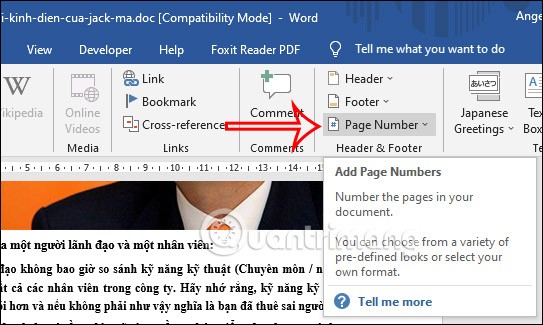
Krok 2:
W tym momencie użytkownik wybiera miejsce, w którym chce ponumerować strony w programie Word , w zależności od wymagań dotyczących numeracji stron w dokumencie.
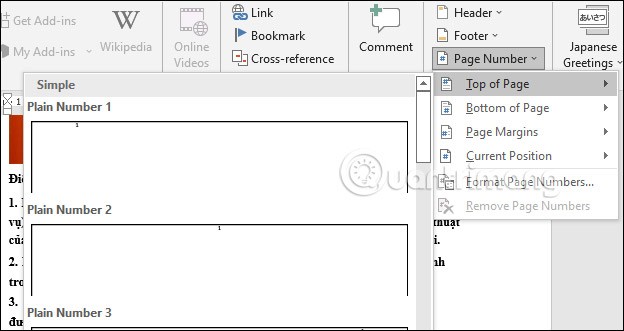
Krok 3:
Teraz kontynuuj zaznaczanie pola wyboru Inna pierwsza strona . Wówczas strona tytułowa nie będzie już numerowana lub pierwsza strona nie będzie już numerowana w kolejności.
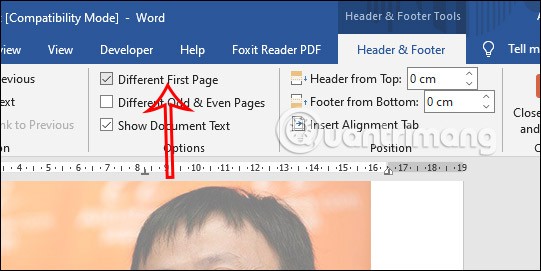
Następnie dokument automatycznie pominie pierwszą stronę okładki i przejdzie do numerowania dokumentów Word od strony 2 zgodnie z prawidłową kolejnością numeru 2.

Krok 1:
Najpierw przejdź do strony, którą chcesz ponumerować . Następnie kliknij kartę Układ na pasku wstążki .
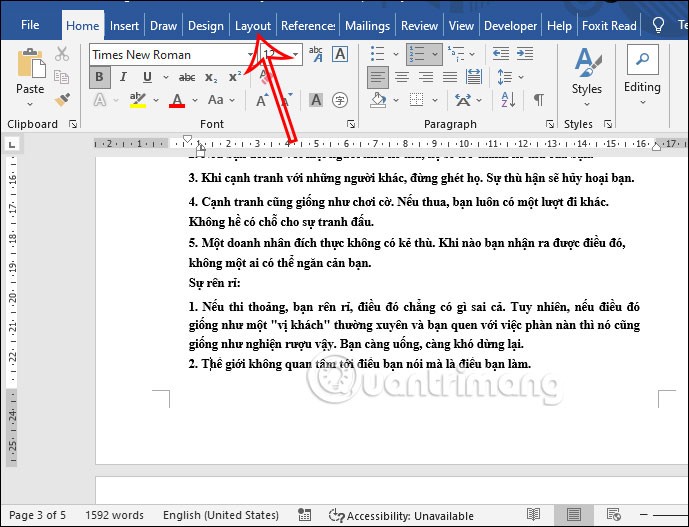
Krok 2:
Następnie użytkownik klika na element Podziały , po czym spogląda na Podziały sekcji i wybiera Następna strona , aby przejść do ustawiania sekcji dla strony programu Word.
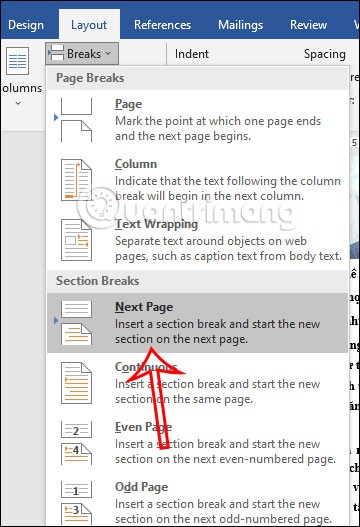
Krok 3:
Następnie kliknij Numer strony i wybierz miejsce, w którym chcesz umieścić numer strony . Teraz wszystkie strony będą ponumerowane zgodnie z kolejnością stron.
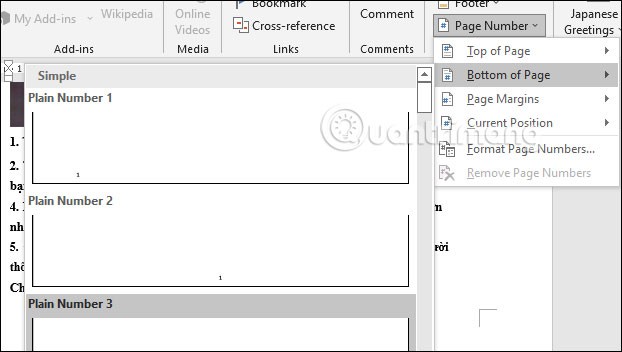
Krok 4:
Kontynuujemy odznaczanie opcji Link do poprzedniego , jak pokazano poniżej.
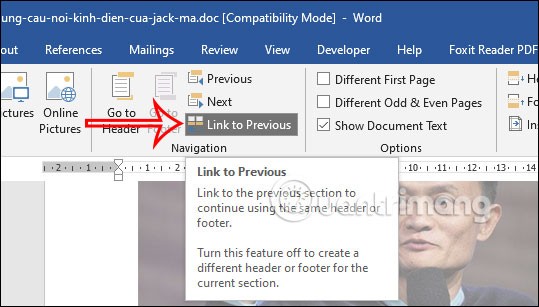
Następnie usuń wszystkie numery stron od strony 1 do strony, na której chcesz ponumerować dowolną stronę .
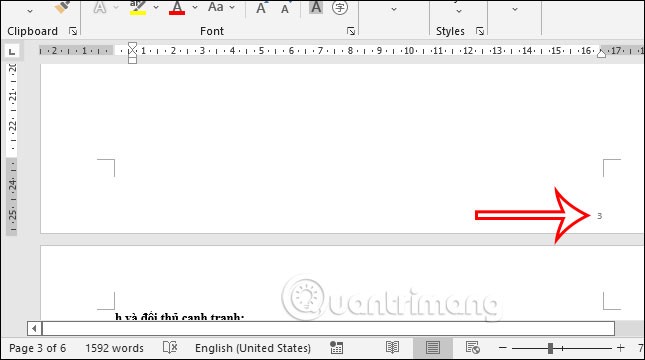
Krok 5:
Aby zmienić istniejący numer strony na numer, który chcesz zmienić, w polu Numer strony wybierz Formatuj numer strony…
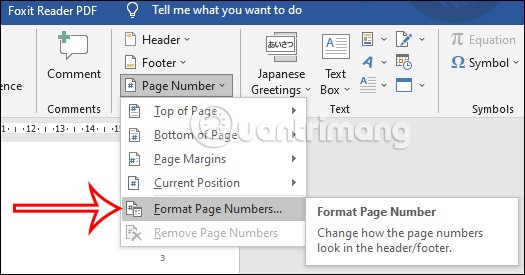
Krok 6:
Teraz wyświetla się interfejs umożliwiający dostosowanie numeracji stron w programie Word. W oknie dialogowym Formatowanie numerów stron wybierz numer, od którego chcesz rozpocząć i wypełnij pole Zacznij od . Na przykład, jeśli chcesz oznaczyć stronę numer 3 jako numer 1, wpisz 1 w puste miejsce.
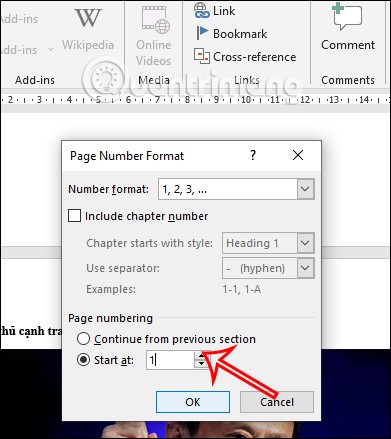
W rezultacie trzecia strona w programie Word ma numer 1, jak pokazano poniżej. Jeśli chcesz, możesz również zmienić numer strony na inny.
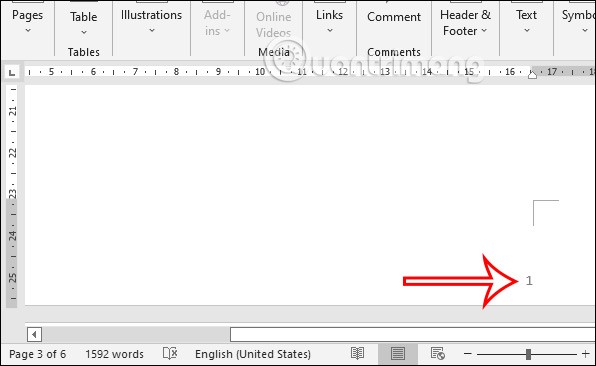
Krok 1: Umieść kursor myszy przed pierwszym znakiem strony, od której chcesz rozpocząć numerowanie. Jeśli chcesz pominąć pierwszą stronę, umieść kursor przed pierwszym znakiem strony numer 2.
Krok 2: Przejdź do Układ > Podział > Następna strona
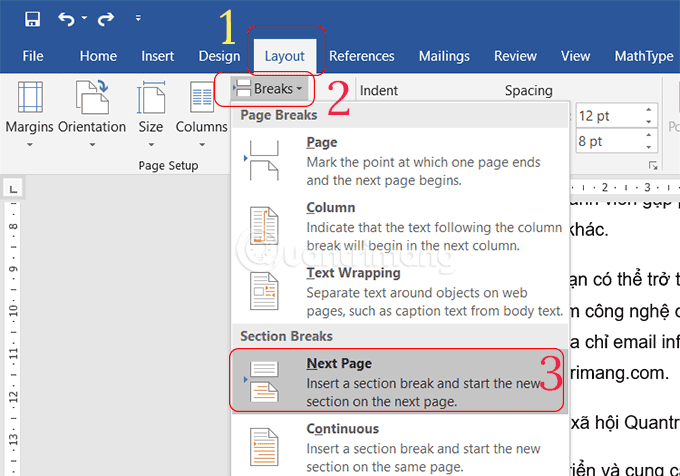
B3: Przejdź do Wstaw > Numer strony > wybierz miejsce, w którym chcesz wstawić numer strony. Jeśli chcesz sformatować numery stron, kliknij Format numeru strony.

B4: Kliknij Połącz z poprzednią, aby odłączyć następną sekcję od poprzedniej. Jeśli nie możesz znaleźć tej opcji, po prostu kliknij dwukrotnie na nagłówku lub stopce dokumentu, a ona się pojawi.
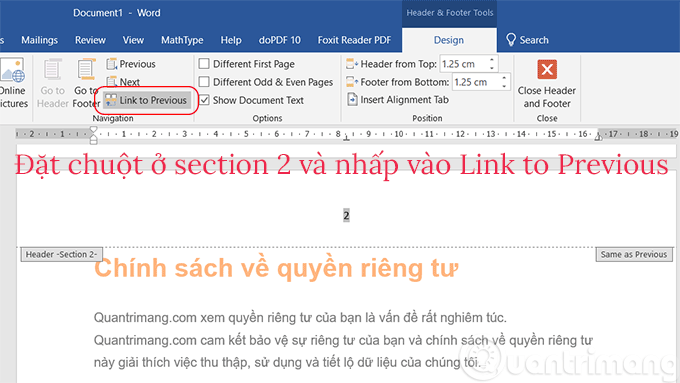
B5: Usuń numery stron, których nie chcesz numerować.
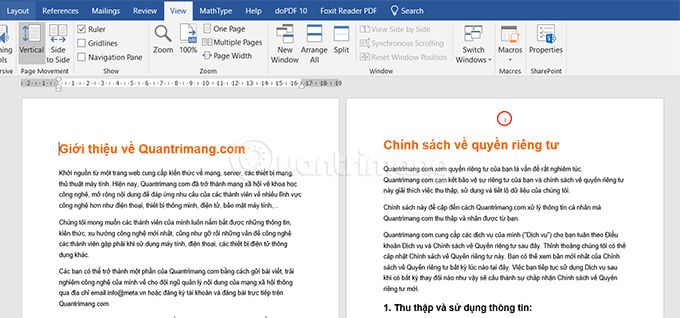
Ostatnim krokiem, po zakończeniu edycji treści i automatycznym ponumerowaniu stron, jest zapisanie dokumentu. Numerowanie stron w programie Word z poziomu dowolnej strony jest dość proste. Kolejność stron będzie automatycznie numerowana od każdej strony wybranej w dokumencie Word.
Krok 1: Otwórz program Word i przeciągnij na stronę, od której chcesz rozpocząć numerację stron.
Krok 2: Umieść kursor myszy przed pierwszym znakiem tej strony, jak pokazano poniżej. Jeżeli numerujesz strony z pominięciem pierwszej strony, umieść kursor przed pierwszym znakiem drugiej strony.
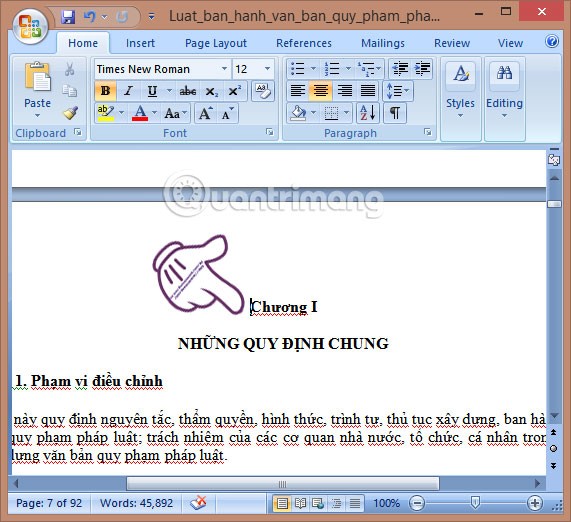
Krok 3: Wybierz kartę Układ strony na pasku wstążki, a następnie wybierz Podziały > Następna strona, aby podzielić tekst na 2 różne sekcje, jak pokazano.
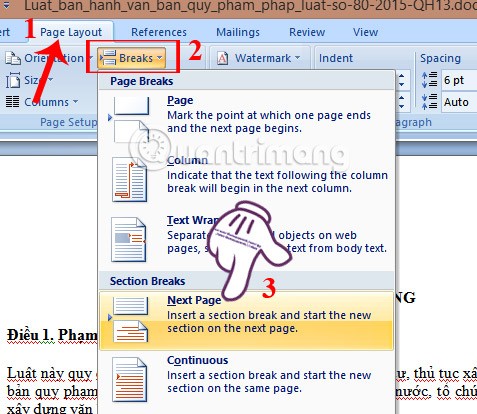
Krok 4: Wybierz Wstaw > Numery stron > Formatuj numer strony .
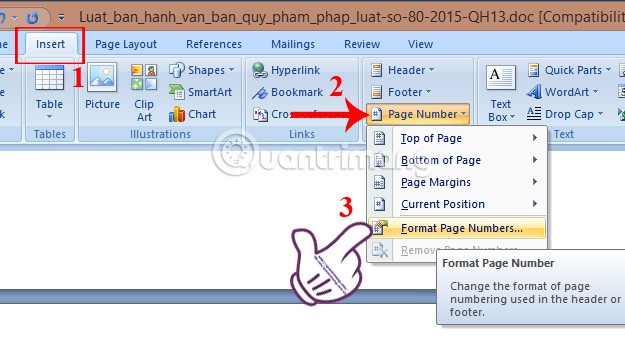
Krok 5: W obszarze Format numeru strony wybierz styl numeru strony w sekcji Format numeru . Następnie wybierz opcję Zacznij od 1 lub inną wartość, jaką chcesz. Kliknij OK , aby wygenerować numery stron.
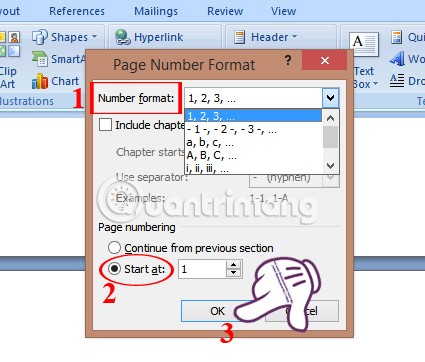
Krok 6: Na karcie Wstawianie wybierz opcję Stopka lub Nagłówek , aby dodać numery stron i zmienić format stylu numeracji stron w tekście. Tutaj wybieram Stopkę Alfabetową.
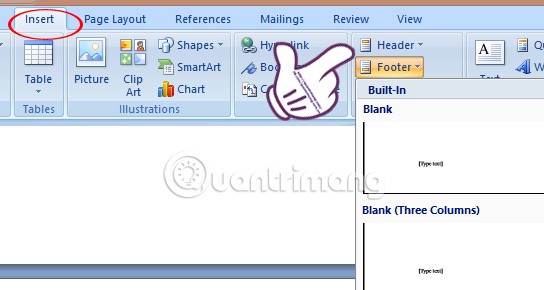
Krok 7: Na stronie, na której chcesz ponumerować pierwszą stronę, pojawią się dwie różne sekcje.
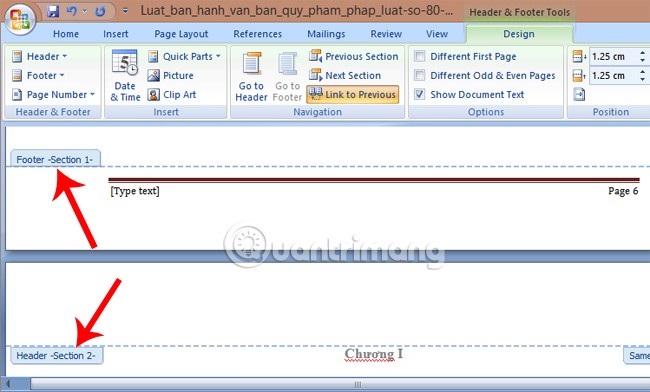
Krok 8: Teraz musisz zerwać powiązanie między dwiema sekcjami, aby usunąć numer strony w poprzedniej sekcji > kliknij Połącz z poprzednią, aby wyłączyć powiązanie między sekcją 1 i sekcją 2.
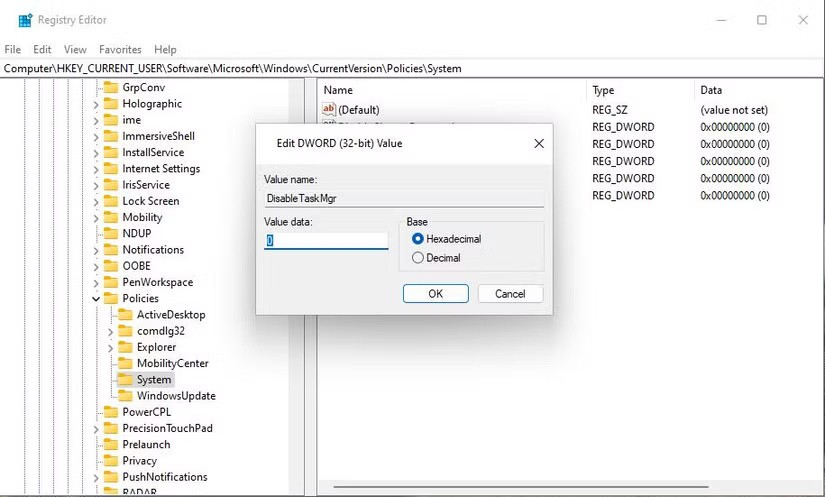
Krok 9: Przewiń w górę do sekcji 1 i kliknij sekcję Numery stron stron, których nie chcesz numerować, aby je usunąć.

Zaraz potem numer strony Sekcji 1 zostanie usunięty. I zacznij liczyć strony od Rozdziału 2.
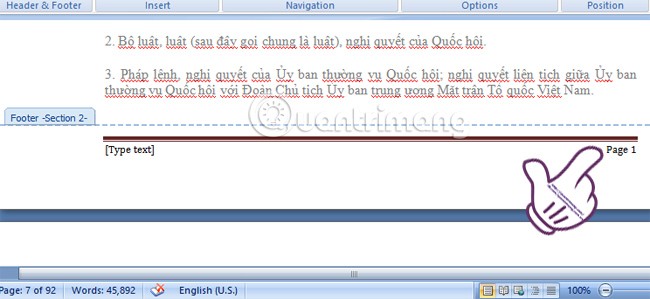
W tym artykule pokażemy Ci, jak odzyskać dostęp do dysku twardego w przypadku awarii. Sprawdźmy!
Na pierwszy rzut oka AirPodsy wyglądają jak każde inne prawdziwie bezprzewodowe słuchawki douszne. Ale wszystko się zmieniło, gdy odkryto kilka mało znanych funkcji.
Firma Apple wprowadziła system iOS 26 — dużą aktualizację z zupełnie nową obudową ze szkła matowego, inteligentniejszym interfejsem i udoskonaleniami znanych aplikacji.
Studenci potrzebują konkretnego typu laptopa do nauki. Powinien być nie tylko wystarczająco wydajny, aby dobrze sprawdzać się na wybranym kierunku, ale także kompaktowy i lekki, aby można go było nosić przy sobie przez cały dzień.
Dodanie drukarki do systemu Windows 10 jest proste, choć proces ten w przypadku urządzeń przewodowych będzie się różnić od procesu w przypadku urządzeń bezprzewodowych.
Jak wiadomo, pamięć RAM to bardzo ważny element sprzętowy komputera, który przetwarza dane i jest czynnikiem decydującym o szybkości laptopa lub komputera stacjonarnego. W poniższym artykule WebTech360 przedstawi Ci kilka sposobów sprawdzania błędów pamięci RAM za pomocą oprogramowania w systemie Windows.
Telewizory Smart TV naprawdę podbiły świat. Dzięki tak wielu świetnym funkcjom i możliwościom połączenia z Internetem technologia zmieniła sposób, w jaki oglądamy telewizję.
Lodówki to powszechnie stosowane urządzenia gospodarstwa domowego. Lodówki zazwyczaj mają dwie komory: komora chłodna jest pojemna i posiada światło, które włącza się automatycznie po każdym otwarciu lodówki, natomiast komora zamrażarki jest wąska i nie posiada światła.
Na działanie sieci Wi-Fi wpływa wiele czynników poza routerami, przepustowością i zakłóceniami. Istnieje jednak kilka sprytnych sposobów na usprawnienie działania sieci.
Jeśli chcesz powrócić do stabilnej wersji iOS 16 na swoim telefonie, poniżej znajdziesz podstawowy przewodnik, jak odinstalować iOS 17 i obniżyć wersję iOS 17 do 16.
Jogurt jest wspaniałym produktem spożywczym. Czy warto jeść jogurt codziennie? Jak zmieni się Twoje ciało, gdy będziesz jeść jogurt codziennie? Przekonajmy się razem!
W tym artykule omówiono najbardziej odżywcze rodzaje ryżu i dowiesz się, jak zmaksymalizować korzyści zdrowotne, jakie daje wybrany przez Ciebie rodzaj ryżu.
Ustalenie harmonogramu snu i rutyny związanej z kładzeniem się spać, zmiana budzika i dostosowanie diety to niektóre z działań, które mogą pomóc Ci lepiej spać i budzić się rano o odpowiedniej porze.
Proszę o wynajem! Landlord Sim to mobilna gra symulacyjna dostępna na systemy iOS i Android. Wcielisz się w rolę właściciela kompleksu apartamentowego i wynajmiesz mieszkania, a Twoim celem jest odnowienie wnętrz apartamentów i przygotowanie ich na przyjęcie najemców.
Zdobądź kod do gry Bathroom Tower Defense Roblox i wymień go na atrakcyjne nagrody. Pomogą ci ulepszyć lub odblokować wieże zadające większe obrażenia.













